
Архив(2011) / boson_netsim_lab_praktikum
.pdf
Лабораторная работа №1. Знакомство со средой
Теоретическая часть
Программные продукты фирмы Boson дают возможность создавать сетевые топологии (до 200 устройств) из широкого спектра маршрутизаторов и коммутаторов компании Cisco, рабочих станций и сетевых соединений типа Ethernet, Serial, ISDN, Frame Relay. Эта функция может быть выполнена как для обучения, так и для работы. Например, чтобы сделать настройку сети ещё на этапе планирования или чтобы создать копию рабочей сети с целью устранения неисправности.
Boson Network Designer.
Знакомство с программными продуктами фирмы Boson начнём с программы Boson Network Designer. Именно в ней создаётся топология сети, которая затем программируется (конфигурируется) в программе Boson NetSim.
Для запуска Boson Network Designer необходимо вызвать исполняемый файл, Net Designer.exe. Общий вид программы можно увидеть на рис.1.1.
Рис.1.1. Общий вид программы Boson Network Designer.
Влевой части главного окна вы видите два раздела:
Вверхнем разделе – “Devices and Connectors” – находится дерево, которое содержит устройства, из которых создаётся топология будущей сети.
Available Routers – доступные в среде маршрутизаторы.

2
Available Switches – доступные в среде коммутаторы. Available Connectors – соединения.
Other Devices – другие устройства (компьютеры PC)
В нижнем разделе – “…… Information” высвечиваются параметры выбранного устройства.
Для построения топологии следует, используя метод Drag-n-Drop (выбираем объект, удерживаем левую кнопку мыши, и перетаскиваем в нужное окно), добавить необходимые элементы из раздела Devices and Connectors в правое поле главного окна программы , (см. рис. 1.2).
Рис.1.2. Добавление элементов сети.
При добавлении каждого элемента вы можете дать ему имя и установить параметры. Это можно сделать в окне, которое появляется при добавлении устройства.
Двойной щелчок на устройстве приведёт к появлению диалогового окна, в котором можно увидеть имя и модель устройства, интерфейсы устройства и к каким другим устройствам они присоединены. Здесь можно осуществить подсоединение свободных интерфейсов устройства. При нажатии правой кнопки мыши выпадает контекстное меню в котором можно осуществить подсоединение свободных интерфейсов устройства либо уничтожить существующие соединения. Можно также удалить устройство.

3
Добавлять устройства можно также с помощью мастера (меню Wizard-> Add Device Wizard). С этим пунктом разберитесь самостоятельно.
Добавив элементы, мы связываем их с помощью соединяющих связей. Это можно сделать тремя способами:
Первый - если перетащить элемент соединения из раздела “Available Connectors” в правое рабочее поле, то появится мастер, в котором за два шага можно осуществить нужное соединение. В начале следует выбрать нужное устройство и в нём желаемый интерфейс (занятые интерфейсы помечены звёздочкой). Нажать кнопку next. Выбрать второе устройство и интерфейс в нём нажать кнопку – Finish.
Второй – если дважды нажать мышкой либо выбрать правой кнопкой контекстное меню на элементе, к которому или от которого мы создаём соединение. Вначале следует выбрать свободный интерфейс устройства, далее из списка выбрать второе устройство и интерфейс в нём и нажать кнопку –
Finish.
Добавлять соединения можно также с помощью мастера (меню Wizard-> Make Connection Wizard). С этим пунктом разберитесь самостоятельно.
Каждое соединение имеет свой цвет. Ethernet имеет синий цвет, а последовательное соединение – чёрный цвет. Создание последовательных интерфейсов имеет некоторые особенности, рассмотренные в следующих работах. Поэтому для начала используйте только Ethernet соединения.
После создания сети её следует сохранить, выбрав пункт меню File -> Save. Файл, в котором сохраняется топология, имеет расширение *.top . Это текстовый файл с понятным содержанием. Откройте его в любом текстовом редакторе (notepad) и изучите его содержимое.
После сохранения вашей сети вы можете сразу открыть готовую сеть в симуляторе Boson NetSim для программирования. Для этого следует выбрать в меню File –> Load NetMap Into the Simulator. Заметим, что симулятор сам автоматически при этом не стартует и должен быть предварительно запущен.
Симулятор Boson Netsim.
Запустите программу Boson_NetSim.exe. Если появится Lab Navigator (лаб навигатор), тозакройтеего.
Программа Boson Netsim симулирует работу с интерфейсом командной строки (ИКС) операционной системы IOS, установленной на всех коммутаторах и маршрутизаторах компании Cisco.
Существует всего 4 метода загрузки ИКС для соединения с устройством eDivice (в симулятор должна быть предварительно загружена топология, созданная в дизайнере).
1. На Панели Инструментов есть кнопка NetMap. (см. рис. 1.3)
Рис.1.3. Кнопка NetMap.
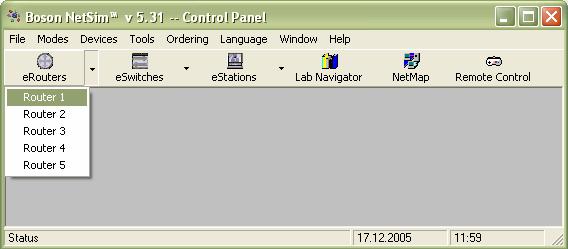
4
Она запускает утилиту NetMap Viewer, с помощью которой можно увидеть сетевую топологию, загруженную в симулятор. Непосредственно внутри утилиты NetMap Viewer щелкните правой кнопкой мыши на любом eDevice , выберите в контекстном меню пункт Configure и подключитесь к выбранному устройству
2.На Панели Инструментов есть кнопки eRouters, eSwitches и eStaions для получения списка устройств в текущей топологии сети. Например, когда вы выберете Router 1, то вы подключитесь к Router 1 (см. рис. 1.4)
3.В главном меню программы есть пункт Devices и далее пункты для выбора типа устройства и устройства (см. рис. 1.5).
4.На Панели Инструментов есть кнопка Remote Control (см. рис. 1.5) для запуска диалогового окна Remote Control. В окне есть пункт “Telnet to ...” для выбора устройства.
Подключившись к устройству, вы можете работать с ним так, как за консолью реального устройства. Симулятор обеспечивает поддержку практически всех команд, доступных на реальных устройствах. (См. Пункт меню tools->available commands для ознакомления со списком поддерживаемых команд).
ИКС работает в двух режимах, переключаемых в меню Modes: для начинающих Beginner Mode (WiW) и опытных Advanced Mode(Telnet)
пользователей.
Beginner Mode (WiW) – режим новичка. Режим WiW (Window-in- Window Interface) откроет главное окно Boson NetSim™ и отобразит экран ИКС для выбранного устройства. Четыре способа переключения между различными устройствами рассмотрены выше. Вы можете также использовать F-клавиши, чтобы переключаться между устройствами. F1 - для Устройства 1, F2 - для Устройство 2 и так далее.
Рис.1.4.

5
Рис. 1.5
Advanced Mode(Telnet) – запускает программу стандартного Telnet – клиента из вашей операционной системы, которая скроет главное окно и откроет диалоговое окно Remote Control. Вы можете выключить Remote Control, нажимая кнопку Close, или используя подпункт Toolbars -> Remote Control пункта Modes главного меню. Этот режим запускает разные окна Telnet для каждого устройства, которое Вы хотели бы конфигурировать. Причём возможен запуск нескольких Telnet для одного устройства. Когда Вы закончите конфигурирование устройства, Вы может закрыть окно Telnet либо, закрыв окно, либо, перейдя в режим телнета (Ctrl+]), дать команду quit. Режим также имеет встроенный метод переключения между устройствами в одном и том же окне Telnet. Когда Вы готовы соединиться с другим устройством, Вы должны использовать сочетание клавиш CTRL-Q (зажмите одновременно клавиши CTRL и Q). Это отобразит листинг всех доступных устройств в текущем окне telnet.
В этом режиме существует ещё три способа переключения между различными устройствами, которые рассмотрены выше: кнопка NetMap,
кнопки eRouters, eSwitches и eStaions и пункт Devices главного меню.
Интересно отметить, что при выборе режима Advanced Mode симулятор стартует свой телнет сервер. Поэтому конфигурировать устройства в симуляторе можно извне и даже удалённо из другой машины, набрав в интерпретаторе командной строки cmd.exe команду telnet hostname.
Работа с файлами в симуляторе
В меню File есть такие пункты:
Load Single Device Config (merge) – загрузить из файла конфигурацию одного устройства и добавить её в конфигурацию устройства.
Load Single Device Config (overwrite) – загрузить из файла конфигурацию одного устройства топологии, заменив существующую конфигурацию устройства.
Load Multi Devices Configs – загрузить из файла конфигурацию всех устройств.
6
Save Single Device Config – сохранить конфигурацию текущего устройства, которые вы ввели в ИКС. Файл будет иметь расширение *.rtr.
Save Multi Devices Configs – сохранить конфигурацию всех устройств. Файл будет иметь расширение *.nwc. Программа для каждого устройства создаст отдельный файл с расширением .rtr. Если при сохранении конфигурации вы дали имя name и в вашей сети, например 10 устройств, то будут созданы файлы конфигурации для каждого устройства name1.rtr, name2.rtr, … name10.rtr.
Интересно отметить, что при хорошем знании команд IOS и структуры rtr файлов, можно модифицировать rtr файлы в любом текстовом редакторе и не использовать командную строку.
Практическая часть
1.В программе Network Designer добавим на правое рабочее поле программы из ветви Available Switches два коммутатора 3550 серии 3500. Примем имена по умолчанию. Имеем – Switch1 и Switch2.
2.Добавим на рабочее поле из ветки Other Devices, четыре компьютера. Примем имена по умолчанию. Имеем – PC1, PC2, PC3 и PC4.
3.Соединим устройства в Ethernet сеть, как указано на рис.1.6. Сохраним созданную топологию, выбрав пункт меню File-> Save.
4.Откроем симулятор (NetSim) и с помощью пункта меню File->Load NetMap загрузим в него созданную.
5.Проверьте загруженную топологию, нажав кнопку Netmap на панели инструментов.
6.На панели инструментов вибираем eStatons –> PC1. Появится окно ИКР компьютера PC1.
7.Список команд получим, нажав ?. Для конфигурирования компьютера используем команду winipcfg. Наберём её в ИКР и нажмём Enter. Появится окно (см. рис. 1.7)
8.В четырёх полях IP ADDRESS – вводим IP адрес компьютера
192.168.1.2. Поле SUBNET MASK –оставим без изменения 255.255.255.0. Поле
DEFAULT GATEWAY –адреса шлюза не важно, так как создаваемая сеть не требует маршрутизации. Адрес можно назначить и из командной строки командой ipconfig, например
ipconfig /ip 192.168.1.2 255.255.255.0
Таким же образом настроим каждый компьютер.
Устройство |
|
IP ADDRESS |
SUBNET MASK |
PC1 |
|
192.168.1.2 |
255.255.255.0 |
PC2 |
|
192.168.1.3 |
255.255.255.0 |
PC3 |
|
192.168.1.4 |
255.255.255.0 |
PC4 |
|
192.168.1.5 |
255.255.255.0 |
|
Табл.1 |
|
|

7
9. На каждом компьютере посмотрите назначенные адреса командой ipconfig без параметров.
Рис. 1.6.
Рис. 1.7.

8
10. Если сделано всё правильно вы сможете пропинговать любой компьютер из любого компьютера. Например, зайдите на компьютер PC4 и пропингуйте компьютер PC1. Вы должны увидеть то, что изображено на рисунке 1.8.
Рис. 1.8.
11.Сохраним в отдельной папке с помощью команды File->Save Multi Devices Configs. Посмотрите содержимое rtr файлов.
12.Воспользуемся для каждого устройства командой Save Single Device Config и дадим rtr файлам конфигураций имена, совпадающие с именами устройств. Например, для коммутатора Switch1 возьмём Switch1.rtr.
13.Все компьютеры при настройке имеют имена C:>. Это ненаглядно. Откройте в notepad поочерёдно rtr файлы компьютеров и задайте компьютерам информативные имена, отредактировав в rtr файле команду hostname. Старую команду закомментируйте символом ! в начале строки. Например, для PC1 возьмите hostname PC1>. Тогда компьютер PC1 при настройке будет иметь в командной строке имя PC1>, а не C:>.
14.Откроем в Boson Network Designer нашу топологию и добавим туда ещё один компьютер PC5 и соединим его к коммутатору Switch1. Сохраним топологию в новом top файле и загрузим её в Boson NetSim.
9
15.На панели управления пошагово выбираем каждое устройство. Далее в меню File выбираем Load Single Device Config(overwrite), для загрузки в устройство конфигурации из ранее сохранённых rtr файлов. Удобно пользоваться файлами из пункта 12. Назначьте компьютеру PC5 адрес
192.168.14.6, маска 255.255.255.0.
16.Если сделано всё правильно вы сможете пропинговать любой компьютер из любого компьютера.
Контрольные вопросы
1.Какое максимальное количество устройств в сети поддерживает Boson NetSim?
2.Из каких программ состоит Boson NetSim?
3.Какие типы сетевых устройств и соединений можно использовать в
Boson Network Designer?
4.Какими четырьмя способами можно перейти к интерфейсу командной строки устройства.
5.Как конфигурировать устройства из другого компьютера?
6.Как изменить имя компьютера в интерфейсе командной строки?
7.Как добавить в топологию и настроить новое устройство?
8.Как закомментировать команду в rtr файле.
Порядок выполнения и сдачи работы
1.Изучить теоретическую и практическую часть.
2.Сдать преподавателю теорию работы путём ответа на контрольные вопросы.
3.Выполнить в Boson практическую часть.
4. Получите вариант (1-12) и выполните в Boson |
задание для |
самостоятельной работы |
|
5.Предъявите преподавателю результат выполнения задания для самостоятельной работы. Покажите ему свои rtr, nwc и top файлы. Продемонстрируйте ему, что любой компьютер пингуется из любого компьютера.
6.Оформите отчёт.
7.Защитите отчёт.
Задание для самостоятельной работы
1.Создайте топологию на Рис 1.9
2.Назначьте компьютерам адреса, согласно варианту (v=1-12)
Устройство |
IP ADDRESS |
SUBNET MASK |
PC1 |
v.1.1.1 |
255.255.255.0 |
PC2 |
v.1.1.2 |
255.255.255.0 |
PC3 |
v.1.1.3 |
255.255.255.0 |
PC4 |
v.1.1.4 |
255.255.255.0 |

|
|
10 |
|
|
|
|
|
PC5 |
v.1.1.5 |
|
255.255.255.0 |
PC6 |
v.1.1.6 |
|
255.255.255.0 |
PC7 |
v.1.1.7 |
|
255.255.255.0 |
Например, для варианта 7 (v=7) и компьютера PC1 имеем IP ADDRESS 7.1.1.1
Рис 1.9
3.Назначьте компьютерам разные имена в командной строке.
4.Если сделано всё правильно вы сможете пропинговать любой компьютер из любого компьютера.
Содержание отчёта.
Отчёт готовится в электронном виде и распечатывается. Отчёт содержит
1.Скриншот топологии из рисунка 1.6.
2.Конфигурации каждого из четырёх компьютеров из rtr файлов, созданных при выполнении практической части (уберите пустые строки и лишние комментарии).
3.Скриншот топологии из рисунка 1.9
2. Конфигурации каждого из семи компьютеров из rtr файлов, созданных при выполнении задания для самостоятельной работы (уберите пустые строки и лишние комментарии).
4. Скриншот выполнения команды пинг согласно варианту
Вариант v |
Пинг из |
Пинг в |
Вариант v |
Пинг из |
Пинг в |
1 |
PC1 |
PC6 |
7 |
PC7 |
PC5 |
2 |
PC2 |
PC7 |
8 |
PC1 |
PC6 |
3 |
PC3 |
PC1 |
9 |
PC2 |
PC7 |
4 |
PC4 |
PC2 |
10 |
PC3 |
PC1 |
5 |
PC5 |
PC3 |
11 |
PC4 |
PC2 |
6 |
PC6 |
PC4 |
12 |
PC5 |
PC3 |
